MatterControl är en gratis 3D Printer & Slicer-programvara för Windows
Allt eftersom åren går kommer folk att inse att 3D-utskrift(3D printing) är framtiden eftersom det är väldigt mångsidigt. Vi har sett företag som använder tekniken för att skapa bostäder bland annat, så vi kan se varför många skulle älska att vara med. I vårt försök att lära oss mer kom vi över en app som kallas MatterControl , och den bästa aspekten med appen är att den är gratis att använda.
Tänk(Bear) på att om du ska engagera dig i 3D-utskrift behöver du en G-Code-baserad 3D-skrivare(3D printer) , och dessa är inte billiga att köpa.
Programvara för 3D-skrivare för Windows
MatterControl är ett gratis, öppen källkod, allt-i-ett programvara för 3D-utskrift(3D printing software) som låter dig designa, dela upp, organisera och hantera dina 3D-utskrifter. Från vår korta användning är det säkert att säga att MatterControl inte är lätt att använda om du inte har rätt kunskap. Utan det kommer du att greppa sugrör, precis som vi, men samtidigt kan det vara roligt om du gillar konsten att designa prylar.
1] Ny design(1] New Design)
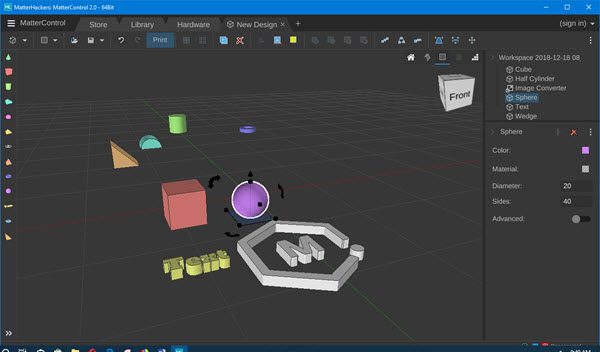
När MatterControl- verktyget startas för första gången möts du av skärmen Ny design(New Design) . Det är här du kommer att kunna designa vilket 3D-objekt du vill för utskrift vid ett senare tillfälle.
På vänster sida av appen ser du flera objekt, som vart och ett kan användas för att underlätta din design. Dra bara(Just) över dem till designfältet och gå till jobbet med nästa stora sak som en dag kan förändra världen.
Eftersom dessa objekt är 3D kan du snurra runt dem på det sätt du vill och praktiskt taget dra dem var som helst på skärmen. Om du vill ändra färgen finns sådana alternativ också tillgängliga. När du är klar klickar du bara på ikonen Spara .(Save)
2] Biblioteket(2] The Library)
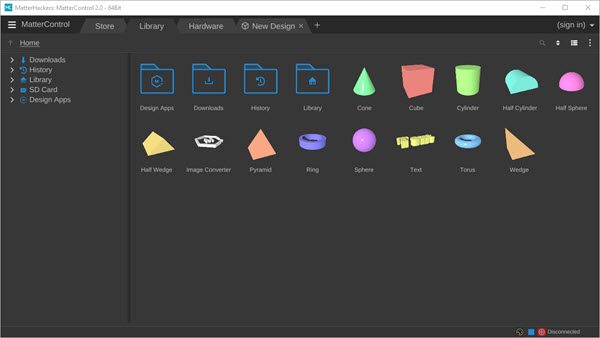
Genom att klicka på fliken Bibliotek(Library) kommer användarna till var alla deras designfiler lagras. Folk kan till och med komma till historien härifrån tillsammans med tidigare nedladdningar. Om det finns några designappar installerade så finns mappen här för komfort, och det är trevligt.
Om användaren nu skulle dubbelklicka på någon av 3D-designfilerna kommer de automatiskt att öppna en ny designflik(Design) som är skild från standardfliken. Därifrån kommer designern att börja arbeta med den tillagda 3D-komponenten för att skapa vad de vill.
3] Butiken(3] The Store)
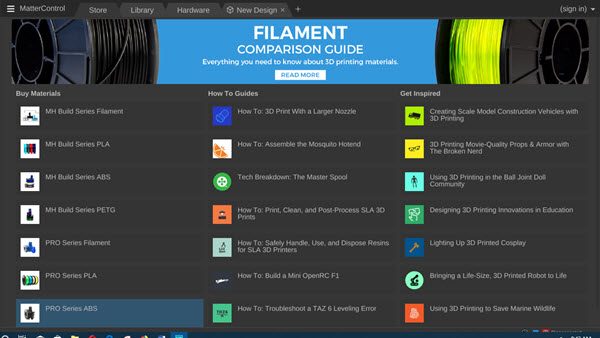
Om du är ny på 3D-utskrift och design, och MatterControl- appen överlag, kanske du vill kolla in butiken. Butiken ger flera alternativ till bordet, särskilt för dem som vill lära sig.
Det finns guider om flera ämnen för att göra saker enklare, och färdiga arbeten för att få dig inspirerad. För dem som kanske vill ha nytt material för att bygga nästa stora grej, kolla bara in avsnittet Köp material(Buy Materials) och välj bland de många alternativen där.
Letar du efter digital design för att krydda ditt arbete? Inga problem för dessa saker kan finnas i butiken också. Många(Many) av 3D-designerna här är gratis att använda, så var inte rädd för att ladda ner det du behöver.
Vi är inte stora fans av butiken eftersom alternativen är alla länkar som öppnar din webbläsare. Det som är bra är att webbplatsen inte är svår att navigera på, därför kommer folk inte ha några större problem med att hitta och köpa det de vill ha.
4] Inställningarna(4] The Settings)
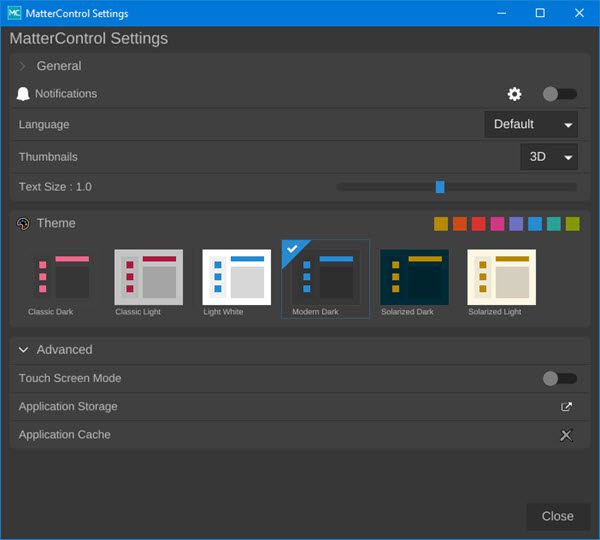
När det gäller avsnittet Inställningar(Settings) kan folk komma till det genom att klicka på menyknappen och sedan välja Inställningar(Settings) . När fönstret väl kommer upp borde det vara uppenbart att det inte finns mycket att göra här. Ja, alternativen finns för att ändra tema(Theme) , språk(Language) och textstorlek(Text Size) , men förvänta dig inte mycket.
Dessutom bör vi påpeka att om du har en pekskärmsenhet med Windows 10 kan du aktivera pekskärmsläge(Touch Screen Mode) .
MatterControl gratis nedladdning
Du kan ladda ner MatterControl via den officiella webbplatsen på matterhackers.com .
Related posts
Datorn fryser vid utskrift i Windows 11/10
Lista skrivare som använder samma skrivardrivrutin separat i Windows 10
Aktivera eller inaktivera grupppolicy för skrivardelning i Windows Sandbox
Åtgärda HP-skrivarvalideringsfel i Windows 11/10
Åtgärda skrivarstatusen är pausad, felet kan inte återupptas i Windows 11/10
Lägg till en skrivare i Windows 10 [GUIDE]
Det går inte att skriva ut efter ett strömavbrott eller strömavbrott i Windows 10
Hur man delar och lägger till nätverksskrivare i Windows 11/10
Hur man byter namn på en skrivare i Windows 11/10
Så här ändrar du roaminganvändarprofiler för skrivare på Windows 10
Skriv ut till PDF fungerar inte i Windows 11/10
Dina marginaler är ganska små Utskriftsfel i Windows 11/10
Varför är min skrivare offline i Windows? Ändra skrivarstatus till Online
Åtgärda trådlös skrivare som inte svarar på Windows 11/10
Hur man ändrar skrivarport i Windows 11/10 på ett enkelt sätt
Fix Printer är i feltillstånd på Windows 11/10
Windows kan inte hitta printmanagement.msc i Windows 11/10
Åtgärda skrivarinstallationsfel 0x000003eb
Inbox Print and Scan-drivrutiner tillgängliga via Windows Update
Så här ställer du in standardskrivaren i Windows 11/10
